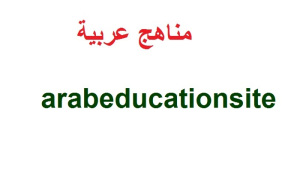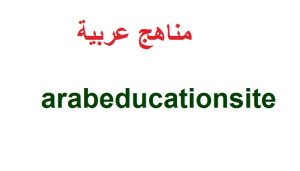التعليم السعودي
طريقة إنشاء JOptionPane يمثل Message Dialog –
طريقة إنشاء JOptionPane يمثل Message Dialog
طريقة إنشاء JOptionPane يمثل Message Dialog
طريقة إنشاء JOptionPane يمثل Message Dialog
طريقة إنشاء JOptionPane يمثل Message Dialog
طريقة إنشاء JOptionPane يمثل Message Dialog

طريقة إنشاء JOptionPane يمثل Message Dialog
مثال
- import javax.swing.JFrame;
- import javax.swing.JButton;
- import javax.swing.JOptionPane;
- import java.awt.event.ActionEvent;
- import java.awt.event.ActionListener;
- publicclass Main {
- publicstaticvoidmain(String[] args){
- JFrame frame = newJFrame(“JOptionPane demo”); // أي قمنا بإنشاء نافذة مع وضع عنوان لها JFrame هنا أنشأنا كائن من الكلاس
- frame.setSize(400, 250); // هنا قمنا بتحديد حجم النافذة. عرضها 400 و طولها 250
- frame.setDefaultCloseOperation(JFrame.EXIT_ON_CLOSE); // هنا جعلنا زر الخروج من النافذة يغلق البرنامج
- frame.setLayout(null); // في النافذة بنفسنا Buttons لذلك سنقوم بتحديد مكان الـ Layout Manager أي لم نستخدم أي null هنا وضعنا
- // Buttons هنا قمنا بتعريف خمسة
- JButton btn1 = newJButton(“Display Plain Dialog”);
- JButton btn2 = newJButton(“Display Information Dialog”);
- JButton btn3 = newJButton(“Display Warning Dialog”);
- JButton btn4 = newJButton(“Display Error Dialog”);
- JButton btn5 = newJButton(“Display Question Dialog”);
- // منهم Button هنا قمنا بتحديد موقع و حجم كل
- btn1.setBounds(95, 10, 200, 30);
- btn2.setBounds(95, 50, 200, 30);
- btn3.setBounds(95, 90, 200, 30);
- btn4.setBounds(95, 130, 200, 30);
- btn5.setBounds(95, 170, 200, 30);
- // Frame بداخل الـ Buttons هنا قمنا بإضافة جميع الـ
- frame.add(btn1);
- frame.add(btn2);
- frame.add(btn3);
- frame.add(btn4);
- frame.add(btn5);
- // مرئية Frame هنا جعلنا الـ
- frame.setVisible(true);
- // btn1 عند النقر على الـ Message Dialog هنا قلنا أنه سيتم إظهار
- btn1.addActionListener(newActionListener(){
- @Override
- publicvoidactionPerformed(ActionEvent e){
- JOptionPane.showMessageDialog(frame, “This is a plain message”, “Plain Message”, JOptionPane.PLAIN_MESSAGE);
- }
- });
- // btn2 عند النقر على الـ Message Dialog هنا قلنا أنه سيتم إظهار
- btn2.addActionListener(newActionListener(){
- @Override
- publicvoidactionPerformed(ActionEvent e){
- JOptionPane.showMessageDialog(frame, “This is an information message”, “Information Message”, JOptionPane.INFORMATION_MESSAGE);
- }
- });
- // btn3 عند النقر على الـ Message Dialog هنا قلنا أنه سيتم إظهار
- btn3.addActionListener(newActionListener(){
- @Override
- publicvoidactionPerformed(ActionEvent e){
- JOptionPane.showMessageDialog(frame, “This is a warning message”, “Warning Message”, JOptionPane.WARNING_MESSAGE);
- }
- });
- // btn4 عند النقر على الـ Message Dialog هنا قلنا أنه سيتم إظهار
- btn4.addActionListener(newActionListener(){
- @Override
- publicvoidactionPerformed(ActionEvent e){
- JOptionPane.showMessageDialog(frame, “This is an error message”, “Error Message”, JOptionPane.ERROR_MESSAGE);
- }
- });
- // btn5 عند النقر على الـ Message Dialog هنا قلنا أنه سيتم إظهار
- btn5.addActionListener(newActionListener(){
- @Override
- publicvoidactionPerformed(ActionEvent e){
- JOptionPane.showMessageDialog(frame, “This is a question message”, “Question Message”, JOptionPane.QUESTION_MESSAGE);
- }
- });
- }
- }
•ستظهر لك النافذة التالية عند التشغيل.
•كل زر يظهر Message Dialog مختلف في المحتوى و الأيقونة.
المصدر: طريقة إنشاء JOptionPane يمثل Message Dialog – المناهج السعودية